Hoe de server te repareren reageerde: 421 kan geen verbinding maken met de SMT / SMTP-server?
Gids Voor Probleemoplossing / / August 04, 2021
Advertenties
SMTP staat voor Simple Mail Transfer Protocol dat is ontworpen voor het verzenden van elektronische post. Volgens rapporten hebben enkele van de MS Outlook-gebruikers onlangs beweerd dat tijdens het verzenden van een e-mail hun server reageerde met een bericht waarin stond: “Server reageerde: 421 kan geen verbinding maken met SMT / SMTP server". Deze fout is alleen gekoppeld aan het MS Outlook-account, ondanks dat het een versie is.
Omdat we de noodzaak kennen van het verzenden en ontvangen van e-mails in ons dagelijks leven, inclusief persoonlijke en professionele zaken. Dit wetende, kan men het zich niet veroorloven om regelmatig een soortgelijke fout te maken; daarom wordt het cruciaal om er zo snel mogelijk vanaf te komen. In dit artikel hebben we 4 beproefde oplossingen opgenomen die u zullen helpen om van de genoemde fout af te komen.
Inhoudsopgave
-
1 OPLOSSINGEN voor "Server gereageerd: 421 kan geen verbinding maken met SMT / SMTP-server" fout.
- 1.1 FIX 1: Configureer de SMTP-instellingen opnieuw:
- 1.2 FIX 2: Verwijder het e-mailaccount en voeg het opnieuw toe:
- 1.3 FIX 3: Controleer de VPN-storing in Outlook:
- 1.4 FIX 4: Schakel de firewall-interferentie uit:
OPLOSSINGEN voor "Server gereageerd: 421 kan geen verbinding maken met SMT / SMTP-server" fout.
De SMT / SMTP-fout kan om verschillende redenen worden geactiveerd. Hieronder staan alle mogelijke oorzaken en hun herkenbare oplossingen.
FIX 1: Configureer de SMTP-instellingen opnieuw:
Als de fout "Server reageerde: 421 kan geen verbinding maken met SMT / SMTP-server" optreedt in MS Outlook, is de reden hiervoor mogelijk de verkeerde SMTP-configuratie-instellingen. Daarom zou het opnieuw configureren van de STMPS-instellingen hier helpen om het foutprobleem op te lossen. Om dit te doen,
Advertenties
NOTITIE: Deze procedure is alleen van toepassing op MS Outlook 2016 en hoger.
- Ten eerste, start MS Outlook.
- Klik nu in de linkerbovenhoek op het dossier en selecteer vervolgens Account instellingen.

- Klik in het venster Accountinstellingen op jouw rekening en klik vervolgens op Verandering.
- Zoek in het venster Account wijzigen naar Uitgaande mailserver (SMTP) en typ het adres dat door uw webhost is verstrekt in het aangrenzende invoerveld.
- Klik nu op Meer instellingen. (rechtsonder).
- Klik bij de volgende prompt op het Uitgaande server tabblad uit het verticale menu.
- Vink nu het selectievakje voor de optie aan Mijn uitgaande server (SMTP) vereist authenticatie.
- Klik ook op het cirkelpictogram vóór de optie Gebruik dezelfde instellingen als mijn inkomende mailserver.
- Klik nu op Geavanceerd tabblad uit hetzelfde verticale menu hierboven.
- Wijzig in het menu Geavanceerd het Poortnummer met degene die wordt geleverd door uw internetprovider.
- Klik ten slotte op OK om de instellingen op te slaan.
- Sluit het tabblad en open MS Outlook om een e-mail te verzenden en te controleren of de fout is opgelost of blijft bestaan.
FIX 2: Verwijder het e-mailaccount en voeg het opnieuw toe:
De fout "Server reageerde: 421 kan geen verbinding maken met SMT / SMTP-server" kan ook het gevolg zijn van een verkeerd gespelde servernaam of een verkeerde poortinstelling vanwege een huidige configuratie-instelling in MS Outlook. Als dit het geval is, kan het helpen om het probleem op te lossen door de e-mail te verwijderen en opnieuw toe te voegen. Om dit te doen,
Voor het verwijderen van het e-mailaccount:
- Lancering MS Outlook.
- Navigeer in het Outlook-venster naar de linkerbovenhoek en selecteer Het dossier.
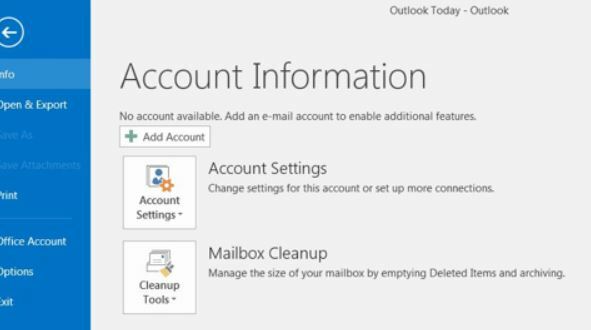
- Ga nu naar Accountinstelling, klik op het account dat u wilt verwijderen en vervolgens skiezen Verwijderen.
- Klik ten slotte op Ja bevestigen.
Voor het toevoegen van het e-mailaccount:
- Ga in het MS Outlook-venster naar Instellingen en selecteer de optie Accounts beheren.
- Klik nu op Account toevoegen en kies bij de volgende prompt het account dat u wilt toevoegen.
- Hier, voer de inloggegevens in en klik op Inloggen.
- Klik ten slotte op Gedaan.
FIX 3: Controleer de VPN-storing in Outlook:
VPN (Virtual Private Network) vormt een privénetwerk vanaf een openbare internetverbinding om gebruikers anonimiteit en online privacy te bieden. Maar op dat moment kan de VPN-oplossing Outlook blokkeren en voorkomen dat het communiceert met andere netwerkservers.
Advertenties
Om deze mogelijkheid te markeren, moeten gebruikers hun VPN uitschakelen en vervolgens proberen een e-mail te verzenden via MS Outlook. Als de e-mail soepel verloopt, is het duidelijk dat de VPN de Outlook verstoort.
Volg de onderstaande stappen om de VPN-server uit te schakelen:
- Ga naar de zoektaakbalk en open het Instellingen venster.

- Klik op Netwerkinstellingen, ga dan naar het linkerdeelvenster en selecteer de optie VPN.
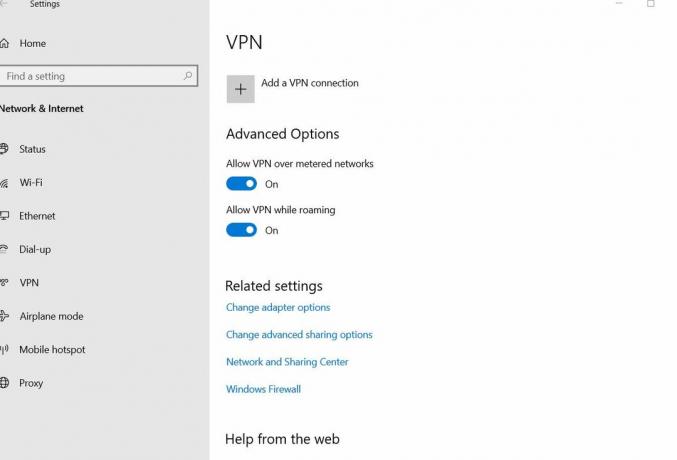
- Zoek en selecteer uw VPN-verbinding in het rechterdeelvenster en klik vervolgens op het Verwijderen knop.
- Uw VPN-verbinding is nu uitgeschakeld.
Als u hierna merkt dat de VPN de Outlook verstoort, overweeg dan om verbinding te maken met uw VPN-serverondersteuningsteam en hen te vragen de e-mailserver op de witte lijst te zetten.
FIX 4: Schakel de firewall-interferentie uit:
Een firewall is een netwerkbeveiligingssysteem dat uw bestanden en bronnen veilig houdt door een barrière te vormen tussen een veilig en onveilig netwerk. Hoewel sommige firewalls van derden sommige IP-bereiken kunnen blokkeren, kan dit resulteren in de fout "Server reageerde: 421 kan geen verbinding maken met SMT / SMTP-server". Om deze mogelijkheid uit te sluiten, kan het helpen om de firewall uit te schakelen. Om dit te doen,
Advertenties
- Open Controlepaneel en selecteer Systeembeveiliging.
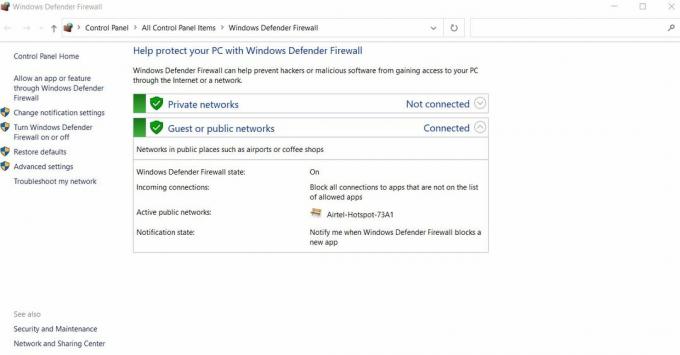
- Zoek en selecteer in het volgende venster Windows Defender Firewall.
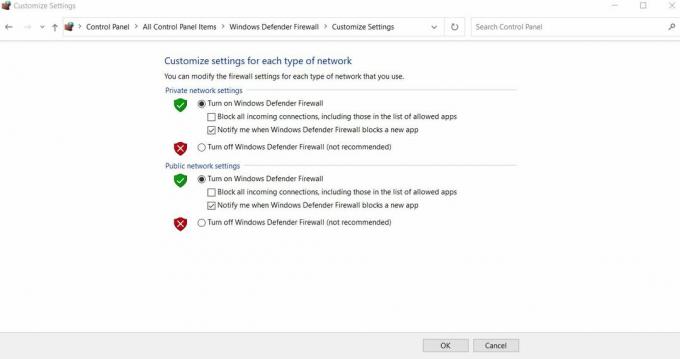
- Pas nu de instellingen aan door op het cirkelpictogram vóór de optie te klikken Schakel Windows Defender Firewall uit (niet aangeraden).
- Klik ten slotte op OK om de wijzigingen op te slaan.
- Als u klaar bent, probeert u nu e-mail te verzenden via Outlook en als het succesvol verloopt, bewijst het dat uw externe firewall onderweg blokkering veroorzaakte.
- Zoek hierna naar de firewallinstellingen van uw derde partij en probeer de e-mailserver toe te voegen aan de uitsluitingslijst. Het proces voor het toevoegen van de e-mailserver is afhankelijk van de externe firewall die u gebruikt.
De SMTP-server is een cruciaal element dat in ons dagelijks leven wordt gebruikt voor het verzenden van e-mails via internet. En wanneer de fout ‘Server Reageerde: 421 kan geen verbinding maken met de SMTP-server’ optreedt, kan het zijn dat de gebruiker geen e-mails via internet verzendt. Onder dergelijke omstandigheden zullen de oplossingen, zoals hierboven vermeld, helpen.
Hopelijk heb je via dit artikel nuttige en relevante informatie gekregen. Aangezien een firewall en eventuele beveiligingssoftware van derden gedurende lange tijd een bedreiging voor uw systeem kunnen blijken te zijn, raden wij u aan dit niet te doen. Als u vragen of feedback heeft, kunt u de opmerking in het onderstaande opmerkingenveld noteren.

![Stock ROM installeren op Prince J7 Plus [Firmware Flash File / Unbrick]](/f/48b9acd987d1416deed49b9f7442ebd8.jpg?width=288&height=384)

![Stock ROM installeren op STF Mobile Duo [Firmware Flash-bestand / Unbrick]](/f/bde7a768a10a738b0b7a63378f9cc0d9.jpg?width=288&height=384)